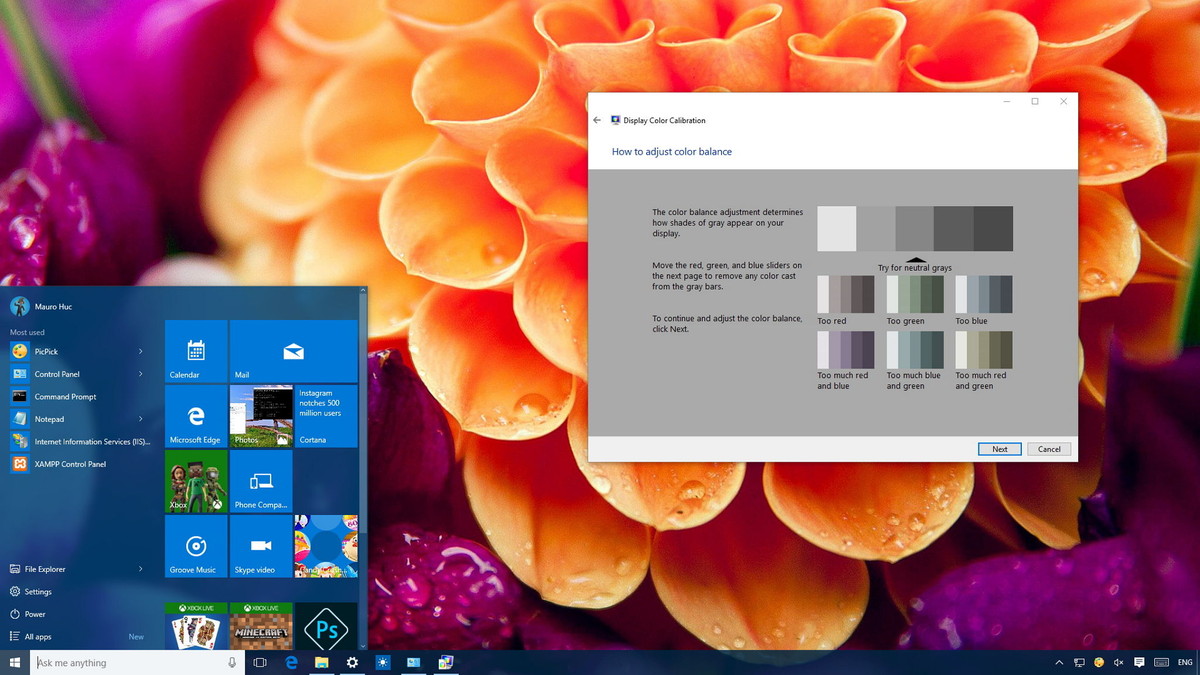แล็ปท็อปปิดระหว่างเกม: เหตุใดจึงเกิดเหตุการณ์เช่นนี้และจะป้องกันได้อย่างไร
หากแล็ปท็อปปิดขณะเล่น ส่วนใหญ่มักบ่งบอกถึงปัญหาที่ชัดเจนซึ่งอาจเกี่ยวข้องกับองค์ประกอบต่างๆ เหตุผลที่ง่ายที่สุดคือแผ่นระบายความร้อนแบบแห้งหรือความร้อนสูงเกินไปของโปรเซสเซอร์เนื่องจากฝุ่น กรณีที่ร้ายแรงกว่านั้นเกี่ยวข้องกับความล้มเหลวของเมนบอร์ดหรือ RAM คำอธิบายสาเหตุที่พบบ่อยที่สุดและวิธีการวินิจฉัยตนเองมีดังต่อไปนี้
เนื้อหาของบทความ
เหตุผลหลัก
แล็ปท็อปปิดเมื่อเริ่มเกมหรือระหว่างนั้นด้วยเหตุผลหลักดังต่อไปนี้:
- โปรเซสเซอร์ร้อนเกินไปเนื่องจากการทำงานที่ไม่เหมาะสม (การปนเปื้อนของฝุ่นจำนวนมาก ขาดการทำความสะอาด แผ่นระบายความร้อนแบบแห้ง)
- ความเสียหายต่อ RAM หรือการเกิดออกซิเดชันของหน้าสัมผัสของอุปกรณ์ เช่น เมื่อหยดน้ำเข้าไปภายใน
- หากการ์ดแสดงผลปิดในระหว่างเล่นเกม ไม่ได้หมายความว่าการ์ดจะไม่มีประสิทธิภาพเพียงพอ บางทีสาเหตุอาจเนื่องมาจากโปรเซสเซอร์ที่อ่อนแอ
- ความเสียหายหรือกำลังไฟไม่เพียงพอ
- ปัญหากับเมนบอร์ด
การวินิจฉัยตนเอง
เป็นที่ชัดเจนว่าก่อนที่จะเริ่มการซ่อมแซมจำเป็นต้องระบุสาเหตุที่แน่ชัดว่าทำไมแล็ปท็อปจึงปิดในระหว่างเกม ในหลายกรณี คุณสามารถทำได้ด้วยตัวเองโดยใช้วิธีการที่ได้รับการพิสูจน์แล้ว ผู้ใช้ที่มีประสบการณ์แนะนำให้ปฏิบัติตามคำแนะนำเหล่านี้:
- เปิดเครื่องและใส่ใจกับเสียงรบกวนขณะทำงานที่ซับซ้อน เช่น การเริ่มเกม หากสังเกตเห็นได้ชัดเจนมาก แสดงว่าการทำงานเต็มประสิทธิภาพและอาจเกิดความร้อนสูงเกินไปของโปรเซสเซอร์
- จากนั้นคุณจะต้องสัมผัสตัวเครื่องที่อยู่ติดกับรูระบายอากาศ หากพื้นผิวไม่เพียงแค่อุ่น แต่ร้อน คุณจะต้องทำความสะอาดจากฝุ่น และหากจำเป็น ให้เปลี่ยนแผ่นระบายความร้อน
- แต่เป็นการดีที่สุดที่จะกำหนดระดับอุณหภูมิโปรเซสเซอร์โดยใช้โปรแกรมพิเศษเช่นยูทิลิตี้ AIDA 64 หากอุณหภูมิที่ไม่มีโหลดเกิน 60 องศาแสดงว่ามีปัญหาเช่นกับแผ่นระบายความร้อนหรือตัวทำความเย็น
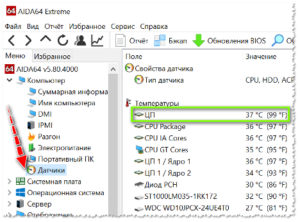
- สิ่งสำคัญคือต้องตรวจสอบอุณหภูมิของการ์ดแสดงผล โดยใช้เกณฑ์มาตรฐาน Unigine Valley เป็นต้น โปรแกรมเริ่มต้นด้วยการตั้งค่าสูงสุดและอนุญาตให้ทำงานเป็นเวลา 20 นาที อุณหภูมิที่เหมาะสมที่สุดคือภายใน 75 องศา สูงสุดที่อนุญาตคือ 85 องศา
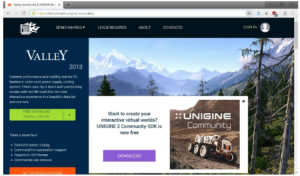
- หากต้องการทราบสาเหตุที่แล็ปท็อปปิดเมื่อเริ่มเกม คุณควรวินิจฉัย RAM ด้วย ในการดำเนินการนี้ ให้กดคำสั่ง Win+R บนแป้นพิมพ์แล้วป้อนตัวอักษรผสมที่แสดงบนหน้าจอ
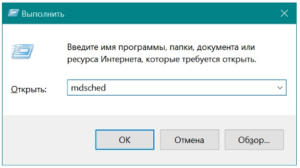
- จากนั้นพวกเขาจะรีบูตและตรวจสอบ และหากจำเป็น ให้ทำการทดสอบเพิ่มเติมโดยใช้ยูทิลิตี้ AIDA64 หากพบข้อผิดพลาดที่ด้าน RAM คุณจะต้องปิดอุปกรณ์ ถอดโมดูลออก และตรวจสอบ หากมีการเกิดออกซิเดชันของหน้าสัมผัส ให้เช็ดด้วยยางลบอย่างระมัดระวัง จากนั้นใส่ชิ้นส่วนกลับเข้าที่และตรวจสอบการทำงานอีกครั้ง
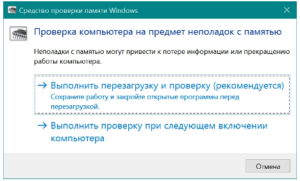
- หลังจากนั้นพวกเขาเริ่มวินิจฉัยแหล่งจ่ายไฟโดยใช้โปรแกรม HWiNFO หรือใช้มัลติมิเตอร์ (วิธีที่เชื่อถือได้มากขึ้น) ค่าแรงดันไฟฟ้าที่เหมาะสมที่สุดคือ 12 V (อนุญาตให้ลดเป็น 11.4 V)มิฉะนั้น คุณจะต้องเปลี่ยนแหล่งจ่ายไฟ เนื่องจากจะทำให้แล็ปท็อปปิดตัวเอง
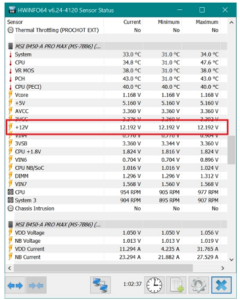
สิ่งที่คุณสามารถทำได้ด้วยตัวเอง
หากสาเหตุเกี่ยวข้องกับความร้อนสูงเกินไปของชิ้นส่วนใดส่วนหนึ่ง คุณต้อง:
- ปิดแล็ปท็อปของคุณ
- ถอดแยกชิ้นส่วนและถอดส่วนประกอบออก
- ดูพวกเขาอย่างระมัดระวัง
- ทำความสะอาดโดยใช้แรงดันอากาศจากถังหรือเครื่องดูดฝุ่น

- เปลี่ยนแผ่นระบายความร้อนหากจำเป็น
- เปลี่ยนชิ้นส่วนและตรวจสอบการทำงานของอุปกรณ์
ดังนั้นคุณสามารถทำการวินิจฉัยเบื้องต้นและซ่อมแซมตัวเองได้ แต่ถ้าคุณมีทักษะที่เหมาะสมเท่านั้น หากไม่มีอยู่การแยกชิ้นส่วนแล็ปท็อปถือเป็นอันตราย - ควรติดต่อศูนย์บริการจะดีกว่า หากการทำความสะอาดและการเปลี่ยนแผ่นระบายความร้อนไม่ได้ผลใดๆ แสดงว่าการ์ดแสดงผลอ่อนแอ โปรเซสเซอร์หรือแหล่งจ่ายไฟมีประสิทธิภาพไม่เพียงพอ จำเป็นต้องเปลี่ยนแต่ละองค์ประกอบหรือซื้อโมเดลที่ทันสมัยกว่านี้